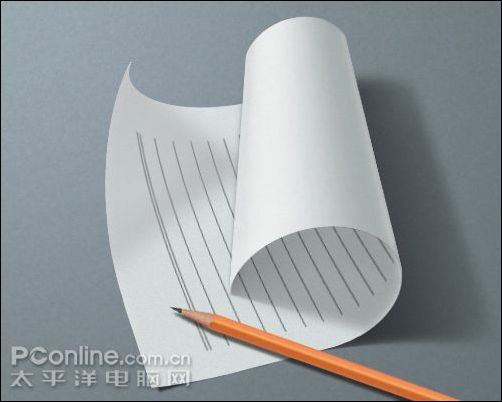PHOTOSHOP鼠绘青苹果红苹果教程
来源:未知
作者:bbs.16xx8.com
学习:6623人次
作者:wwwkkkooo 出处:52PHOTOSHOP
先来看最终效果

1、新建文件,使用钢笔工具绘制苹果轮廓。
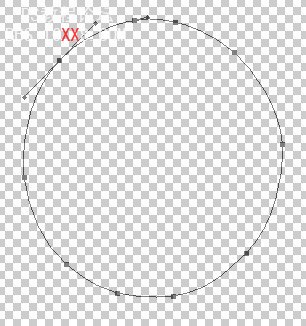
2、创建选取,使用渐变工具填充
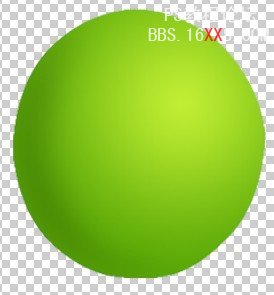
3、创建高光部,使用套索工具绘制出高光部选区,再ctrl+alt+d,设置一个较高的羽化值(30左右),填充白色,图层总体不透明度设置为80.


使用相同方法绘制其他高光部
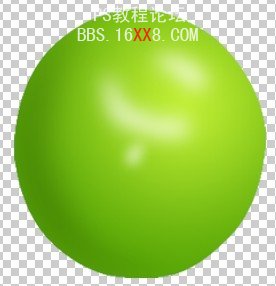
4、绘制暗部,使用套索绘制暗部选区,羽化值30,填充黑色,不透明度设置50,在轮廓层选中背景部,再在暗部层删除多余背景。
有了高光和暗部,苹果就变得更加立体、真实。
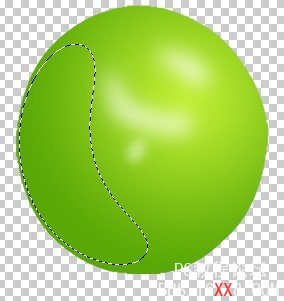
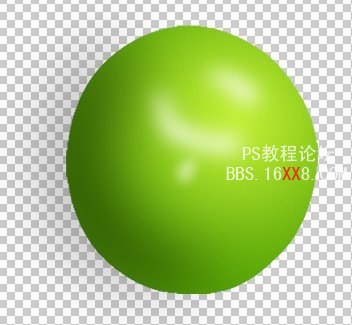
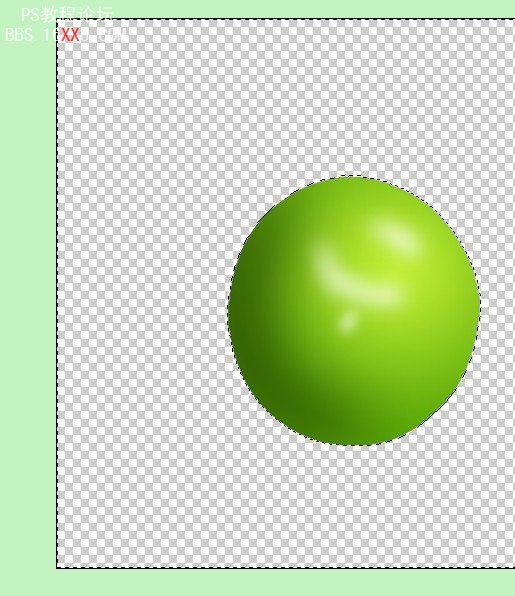
5、绘制凹陷,先用套索绘制轮廓,羽化10,填充黑色,不透明度设置50。
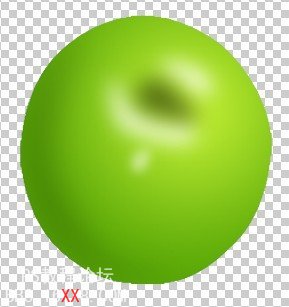
使用钢笔绘制如下路径,创建选区,羽化3,反选,删除凹陷层背景部分,再ctrl+t调整大小、方位。
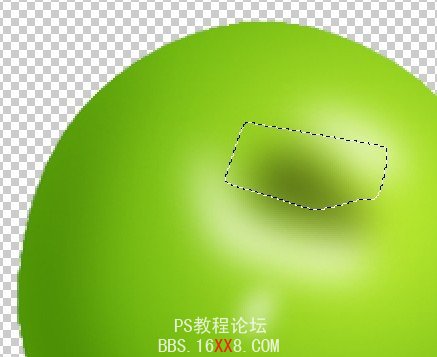
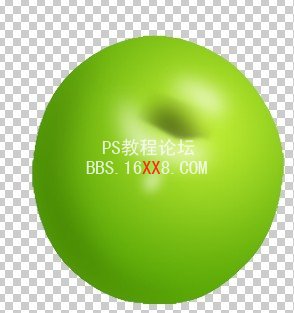
使用涂抹工具涂抹出褶皱纹路,以期达到真是效果

6、钢笔绘制果柄,填充渐变色。
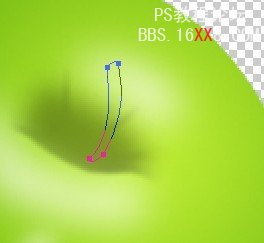

柄头部分绘制填充浅色
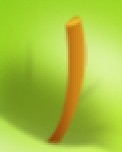
7、新建图层,置底。用椭圆选框工具拖出选取,羽化值20,填充黑色,不透明度设为80.

8、添加背景
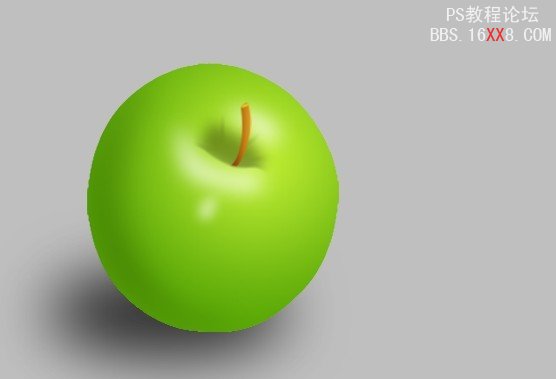
背景层上面新建图层,使用椭圆形选框拖出一个大的选区,羽化值30,填充较浅的灰色。

9、新建图层组,将绘制苹果的图层移到图层组内

10、复制图层组,选中苹果层,填充红黄渐变,将其改成红苹果。

完成,得到最终效果:
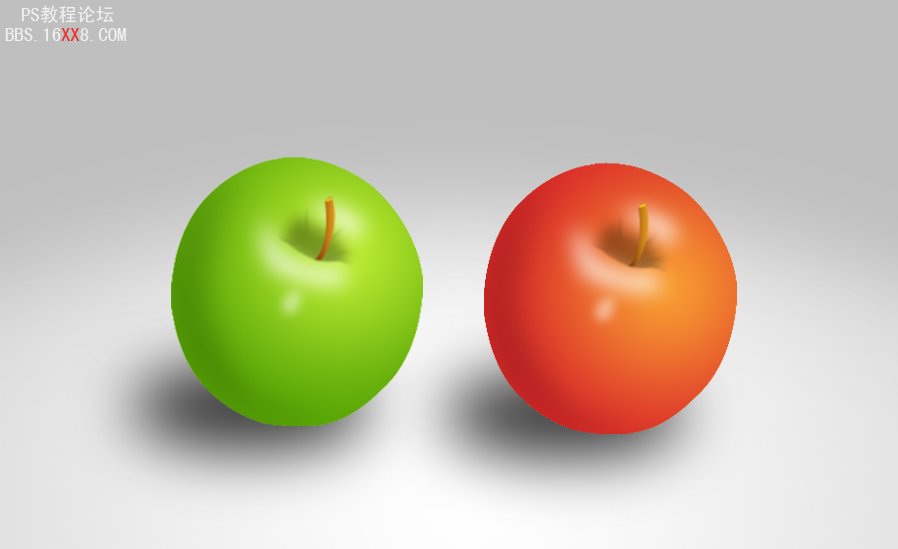
学习 · 提示
相关教程
关注大神微博加入>>
网友求助,请回答!